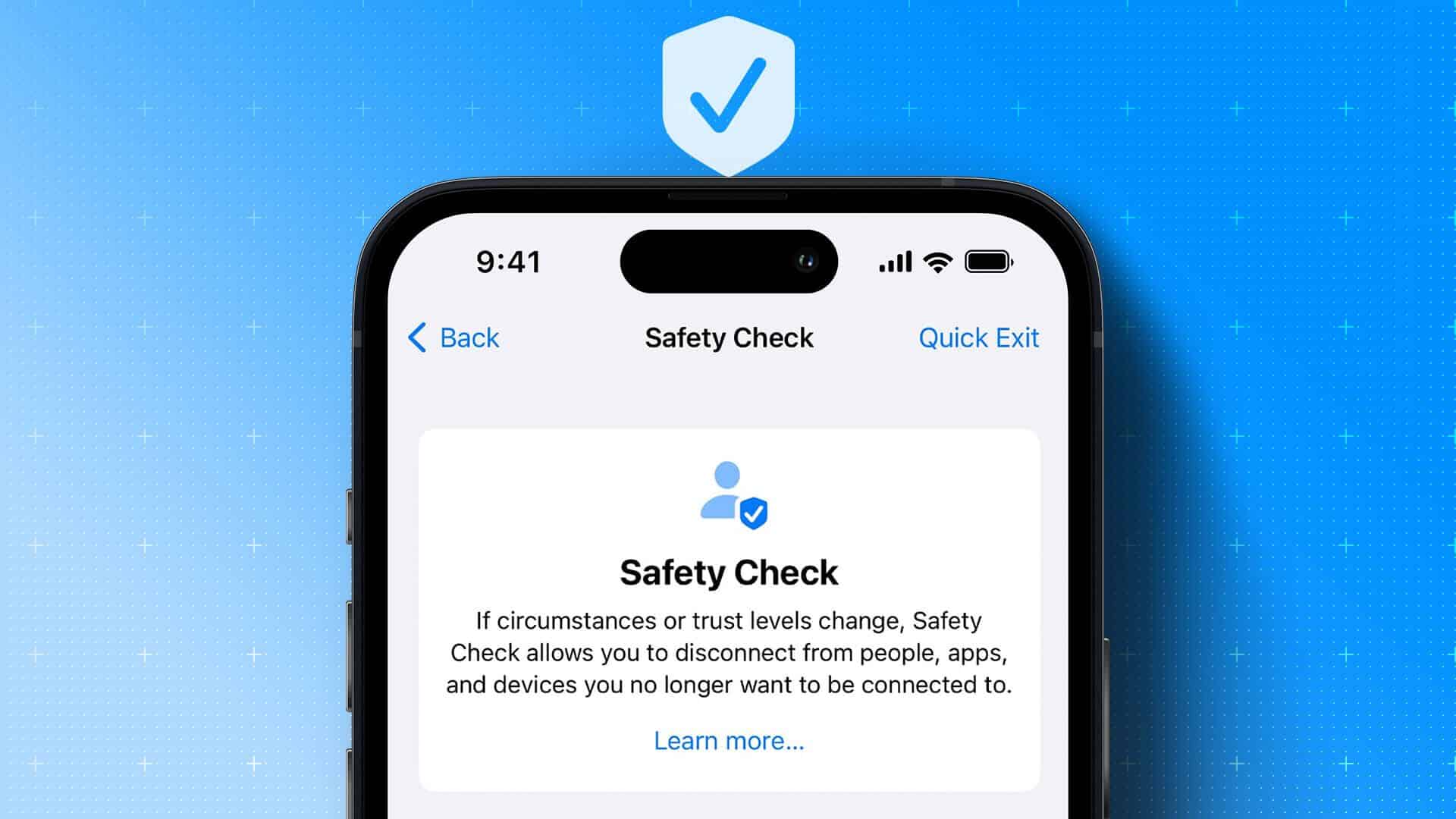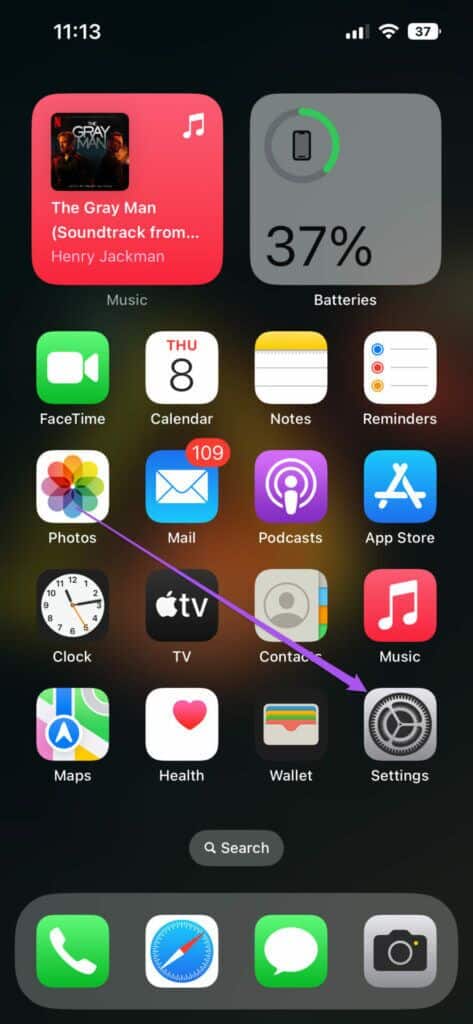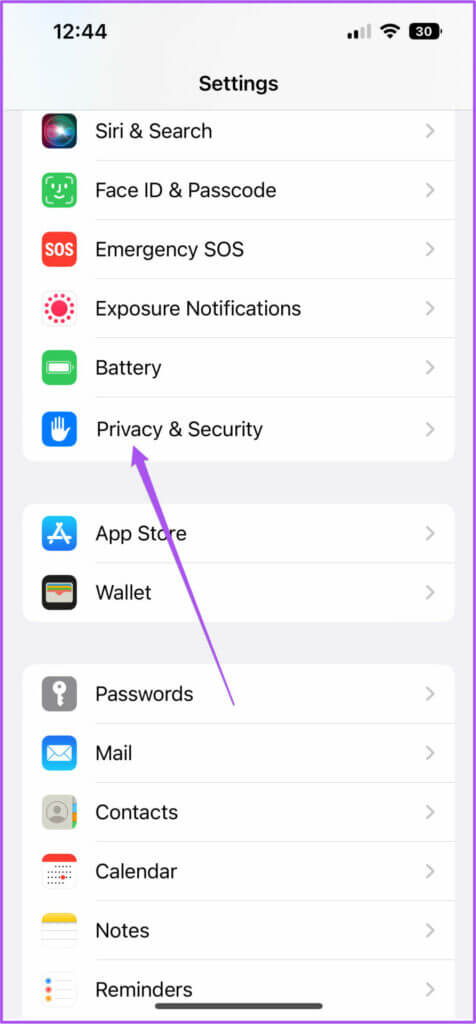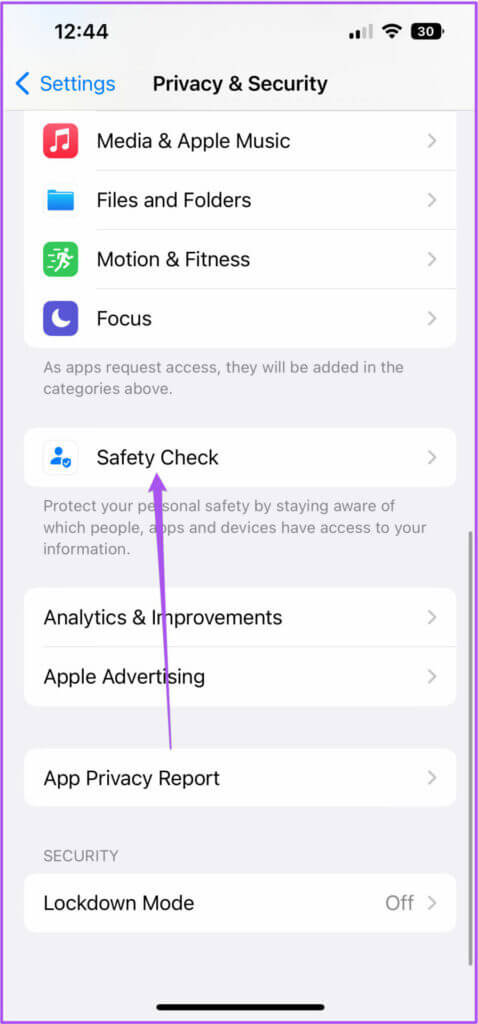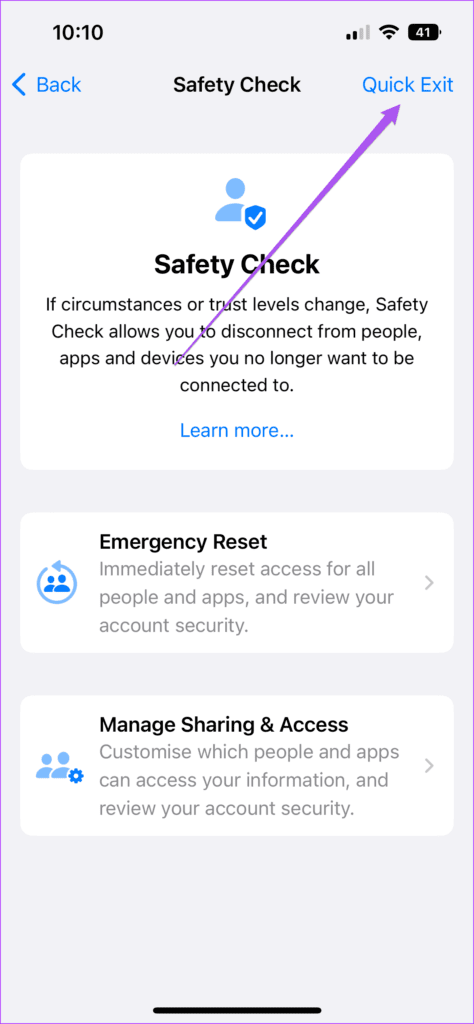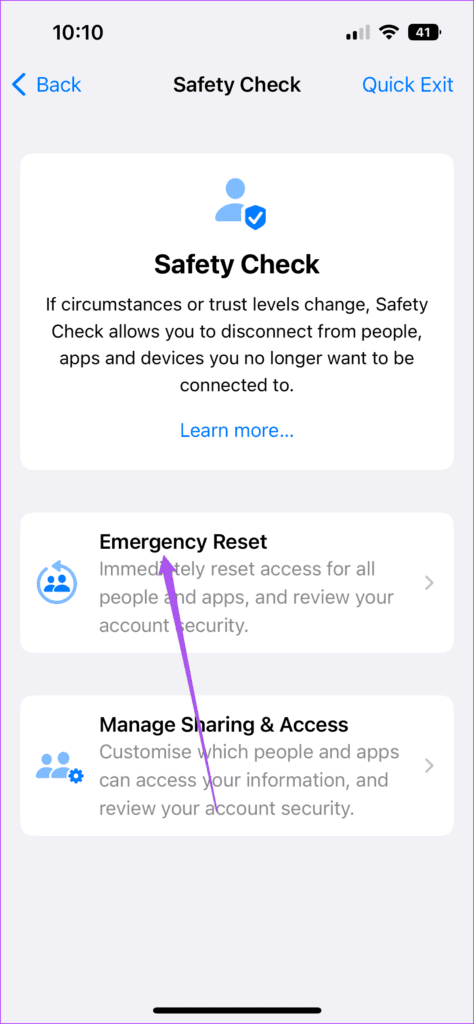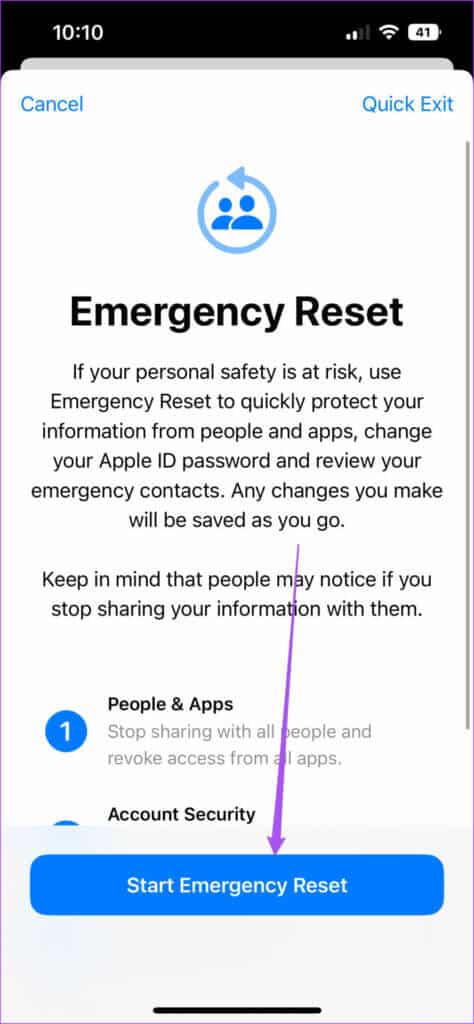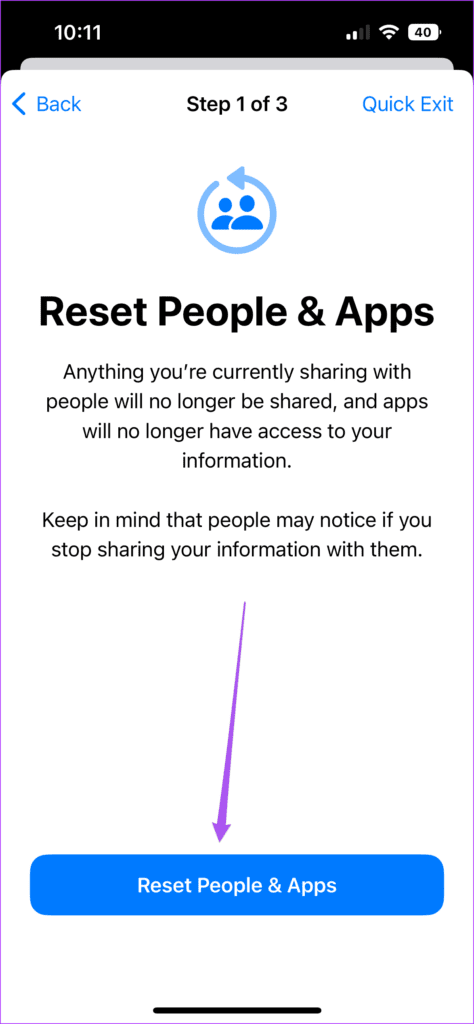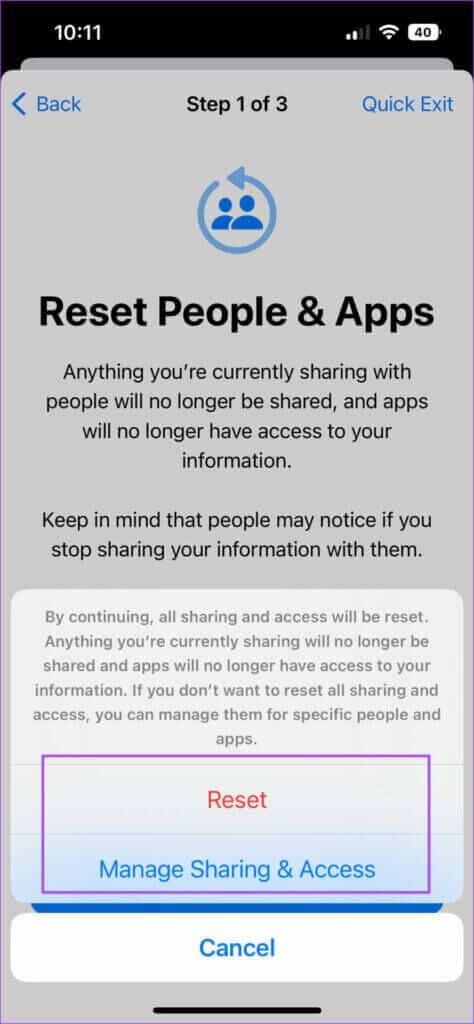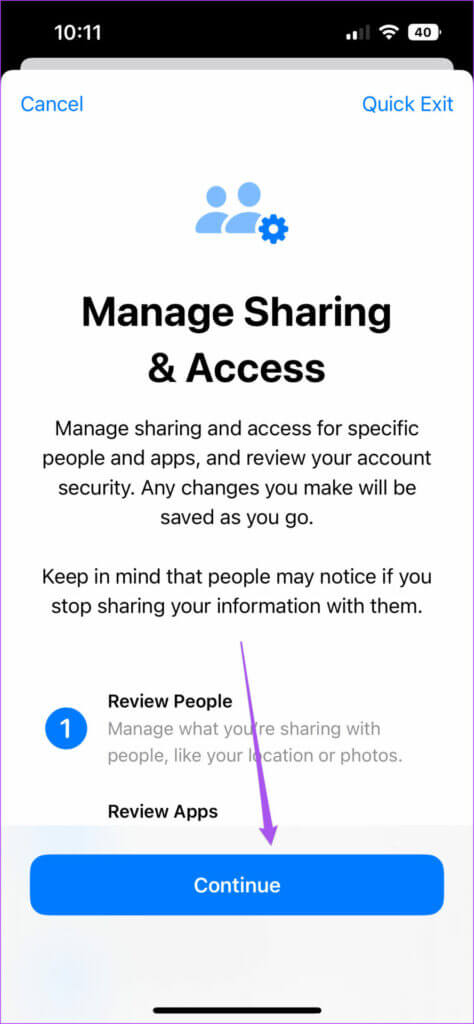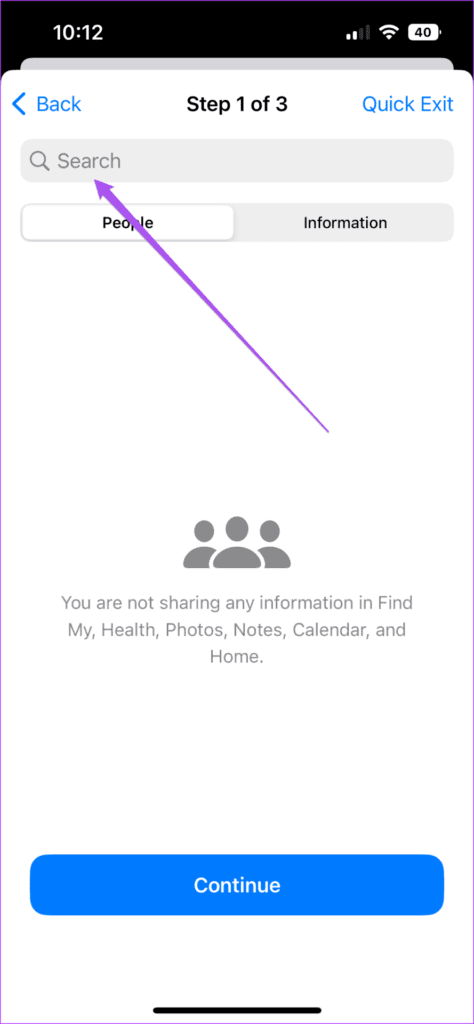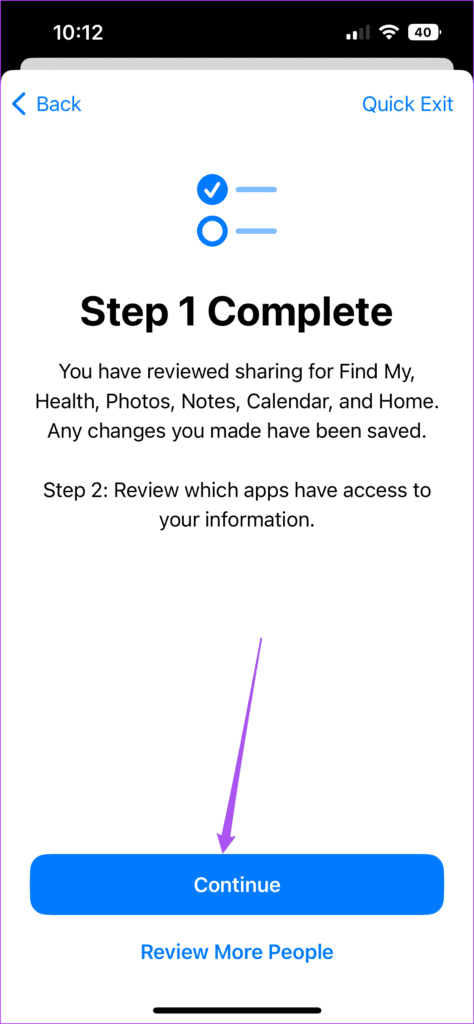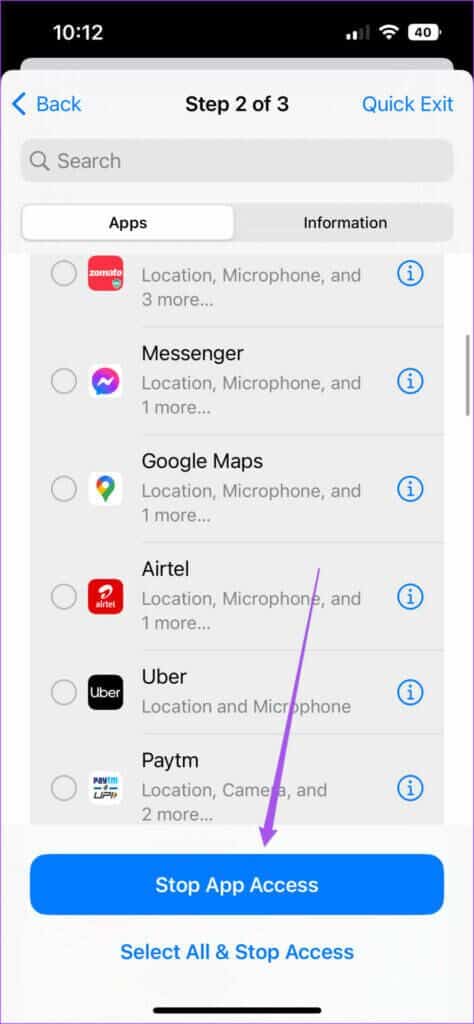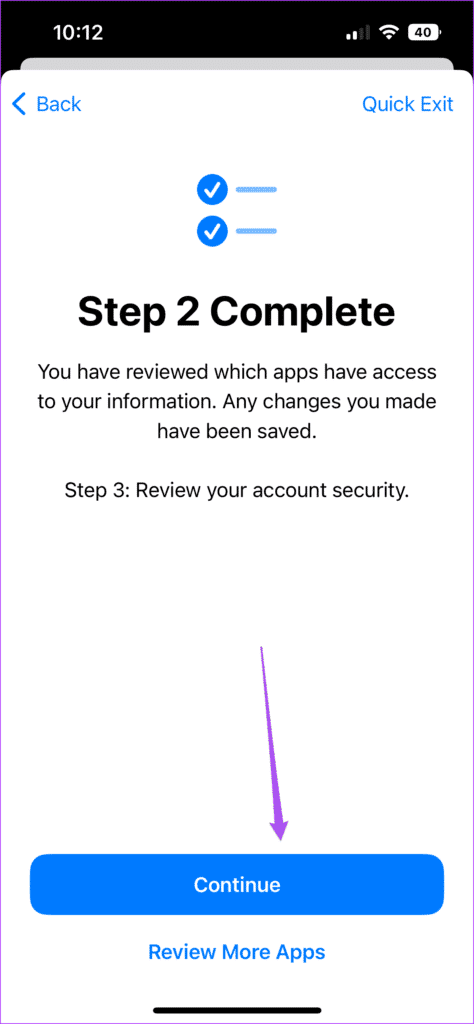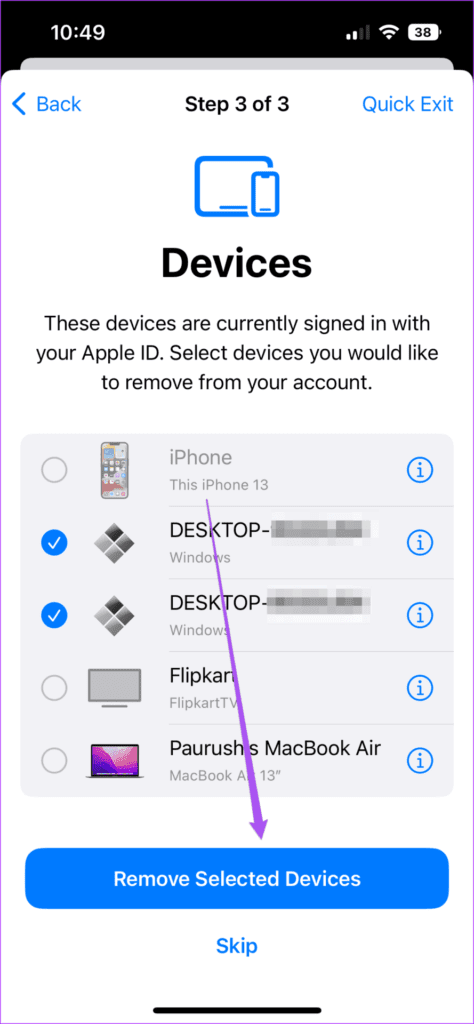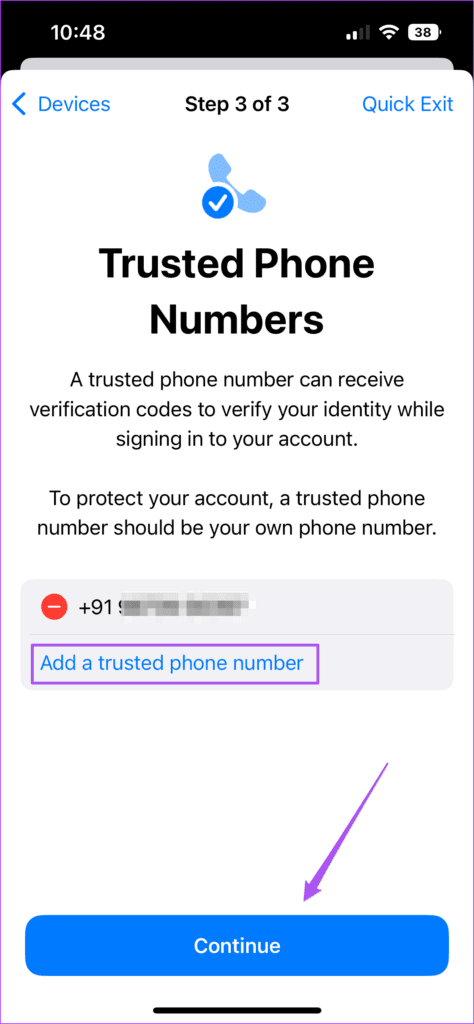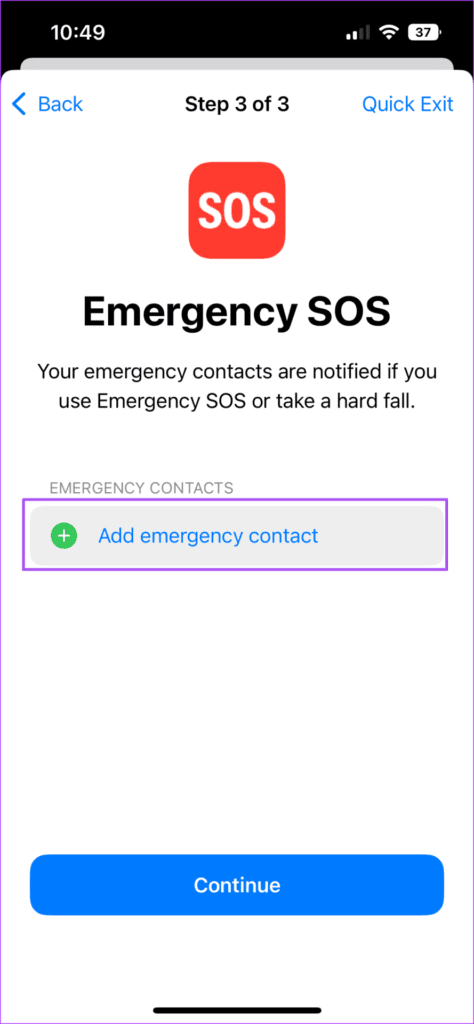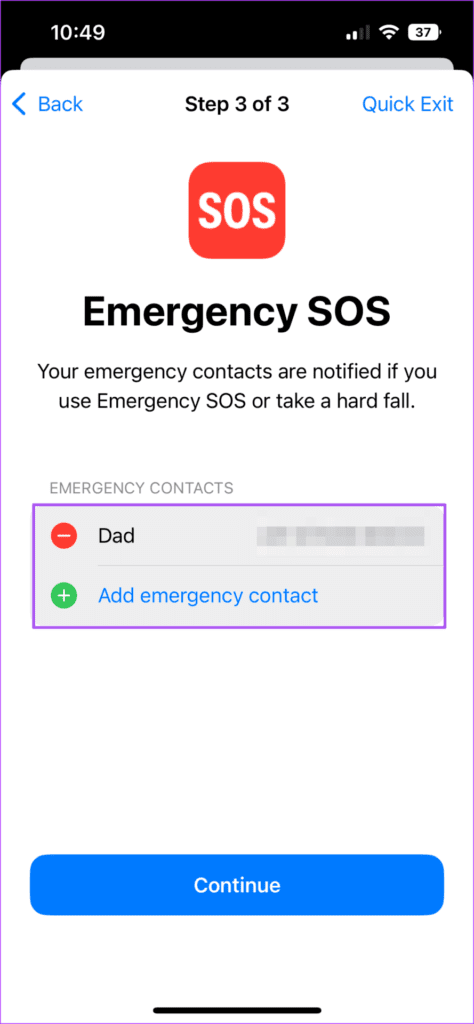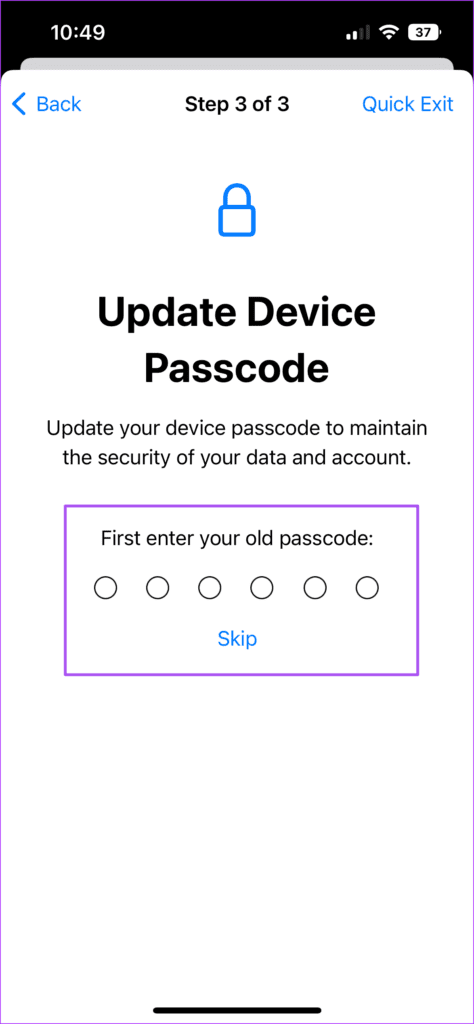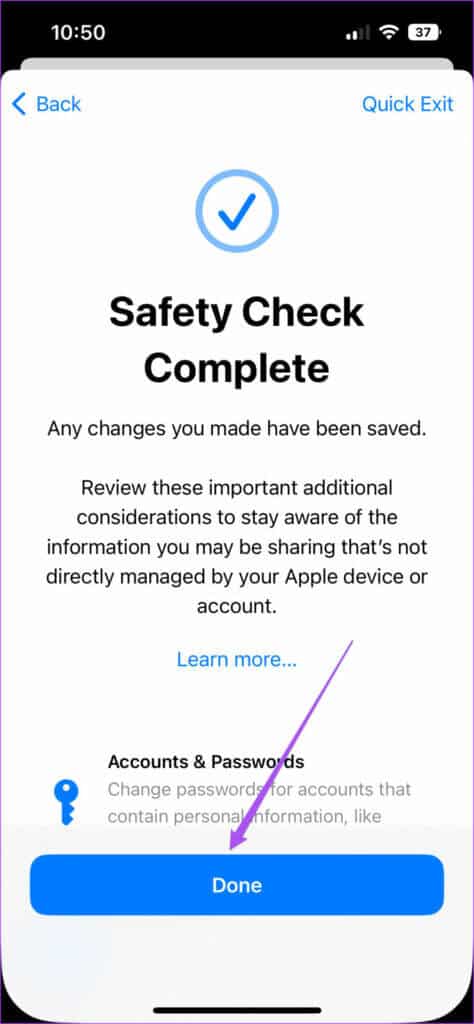Comment utiliser le contrôle de sécurité sur iPhone
Les appareils Apple, en particulier les iPhones, ont fait leurs preuves en matière de fonctionnalités de sécurité et de confidentialité efficaces. Apple continue de doubler ses efforts en matière de confidentialité et de sécurité des utilisateurs, que ce soit Ceci afin d'empêcher le suivi intersite sur Safari ou Réglage SOS d'urgence. Avec la mise à jour iOS 16, une nouvelle fonctionnalité appelée Safety Check est arrivée au profit des utilisateurs d'iPhone.
Security Check vous permet de contrôler les données que vous partagez avec vos amis et votre famille qui utilisent votre identifiant Apple. Cet article explique comment utiliser Security Check sur iPhone et comment c'est un pas en avant pour sécuriser votre vie privée.
Nous avons utilisé un iPhone exécutant la version bêta publique d'iOS 16 pour cet article. Le contrôle de sécurité sera disponible avec la mise à jour iOS 16 à partir du 12 septembre pour les iPhones éligibles.
Qu'est-ce qu'un contrôle de sécurité
Le contrôle de sécurité fait partie du manuel Utilisateur détaillé de la sécurité personnelle d'Apple. Il vous permet de contrôler toutes les autorisations et l'accès aux applications et aux données telles que le partage de l'emplacement et des données iCloud avec des contacts. Si vous vous retrouvez malheureusement dans une relation abusive et que votre partenaire utilise votre identifiant Apple, vous pouvez protéger votre vie privée en révoquant tout accès à vos informations. Cette fonctionnalité est utile, en particulier pour les victimes de violence domestique. Le contrôle de sécurité vous évitera d'avoir à examiner les autorisations séparées de l'application et l'accès avec les contacts en agissant comme un coupe-circuit pour réinitialiser toutes les autorisations de confidentialité de votre iPhone en un clic.
Comment accéder au contrôle de sécurité sur iPhone
Le contrôle de sécurité comprend deux fonctions - réinitialisation d'urgence et gestion de la participation et de l'accès. Laissez-nous d'abord vous montrer comment accéder à Safety Check sur votre iPhone. Continuez uniquement si votre iPhone exécute au moins iOS 16.
Étape 1: Ouvrir une application Paramètres Sur ton iPhone
Étape 2: Faites défiler vers le bas et sélectionnez Confidentialité et sécurité Dans le menu des options.
Étape 3: Faites défiler et cliquez Vérification de sécurité.
Notez que vous pouvez toujours cliquer sur l'option de sortie express dans le coin supérieur droit pour arrêter le contrôle de sécurité.
Comment utiliser la réinitialisation d'urgence
Il arrive que vous partagiez des albums, de la musique, des lieux et d'autres services avec votre famille ou vos amis. Après un certain temps, il est normal de l'oublier et de ne révoquer aucune autorisation. C'est là que la réinitialisation d'urgence entre en jeu. Vous permet d'examiner et de révoquer toutes les autorisations L'application de Contacts. Cette option vous permet également de modifier le mot de passe de votre compte Apple et de configurer des contacts d'urgence. Laissez-nous vous montrer le processus étape par étape pour utiliser cette fonction.
Étape 1: Ouvrir une application Paramètres Sur ton iPhone
Étape 2: vas au Confidentialité et sécurité
Étape 3: Faites défiler et cliquez Vérification de sécurité.
Étape 4: Clique sur Réinitialisation d'urgence.
Étape 5: Une fois L'écran de démarrage apparaît, Cliquez Démarrer la réinitialisation d'urgence en bas.
Étape 6: Clique sur Réinitialisez les personnes et les applications.
Vous pouvez cliquer «Réinitialiser» Pour supprimer toutes les autorisations de partage et d'accès à la fois ou vous pouvez cliquer sur "Gérer la participation et l'accès" pour sélectionner des destinations Connectivité et applications spécifiques.
Nous continuerons avec la gestion du partage et de l'accès, mais vous effectuerez toujours la réinitialisation d'urgence.
Étape 7: Clique sur "Continuer" en bas de l'écran Splash À gérer Partagez et accédez.
Étape 8: Appuyez sur la barre de recherche pour rechercher des contacts qui partagent les informations de L'application, par exemple Trouvez Ma, Santé, Photos et Notes. Vous pouvez ensuite supprimer ces contacts de votre identifiant Apple.
S'il n'y a pas de contacts, appuyez sur "Continuer" Cliquez ensuite à nouveau sur Continuer pour passer à l'étape suivante.
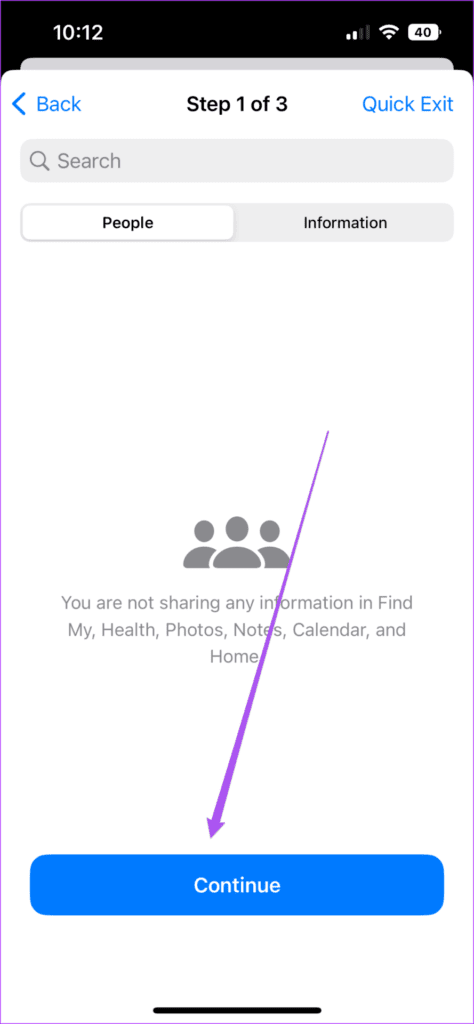
Étape 9: Sélectionner L'application Que vous voulez Révoquez ses autorisations et cliquez sur Arrêter l'accès à l'application.
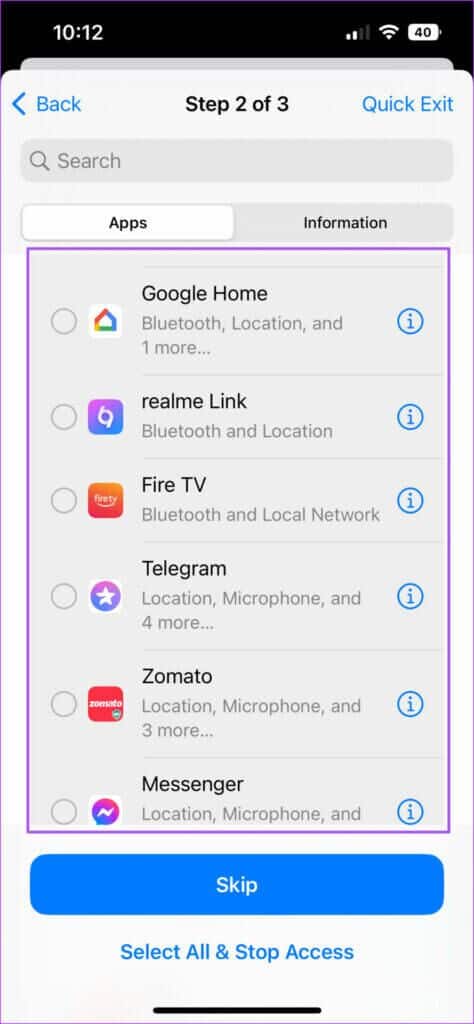
Étape 10: Clique sur Continuez à avancer.
Étape 11: Sélectionner Appareil (matériel) en utilisant Identifiant Apple Votre et appuyez sur Supprimer les appareils sélectionnés.
Étape 12: Clique sur Ajouter un numéro de téléphone De confiance balises pour recevoir des codes de vérification. si c'est fait Ajoutez déjà le numéro , Cliquez sur "Continuer".
Étape 13: Clique sur Mise à jour du mot de passe Pour mettre à jour le mot de passe de votre compte Apple pour améliorer la sécurité.
Si ce n'est pas maintenant, vous pouvez cliquer sur Mettre Plus tard Dans les paramètres.
Étape 14: Clique sur Ajouter un contact d'urgence Pour avertir vos contacts pendant URGENCES.
Vous pouvez également sélectionner la relation avec ce contact tout en sélectionnant le nom dans votre liste de contacts.
Étape 15: Tu peux Mise à jour du mot de passe votre appareil ou cliquez sur Ignorer.
Étape 16: Une fois Contrôle de sécurité terminé , Cliquez Fait.
assurez-vous
L'analyse de sécurité est une excellente étape pour protéger vos données et votre vie privée contre tout accès indésirable par des contacts qui ne sont plus dignes de confiance. Apple a permis aux utilisateurs d'iPhone de sécuriser facilement leurs informations importantes contre les intrus inattendus. Outre la confidentialité, vous pouvez également Activer les alertes de temps violent sur votre iPhone Vous aider à prendre des décisions éclairées concernant vos trajets quotidiens, vos billets d'avion et vos trajets en voiture.